Spis treści
"jak przenieść Autocad na nowy komputer? Kupiłem Autocad i pobrałem go na mój laptop. Problem polega na tym, że mój laptop nie może go bardzo dobrze uruchomić. Kupiłem więc nowy komputer i teraz nie jestem pewien, jak zdobyć Autocad, po prostu zakupione na nowy komputer."
Aby rozwiązać ten problem z przenoszeniem, poinformujemy Cię, jak przenieść Autocad na nowy komputer, w tym rysunki, ustawienia profilu, wtyczki itp. Wraz z innymi programami Twój Autocad będzie działał na nowym komputerze, jak również na starym urządzenie.
W tym artykule instruktażowym otrzymasz oprogramowanie - EaseUS Todo PCTrans do automatycznej migracji narzędzi na inny komputer, a także możesz wiedzieć, jak wyeksportować ustawienia i licencję Autocad.
Jak przenieść Autocad na nowy komputer za pomocą EaseUS Todo PCTrans
Jak przenieść ustawienia i licencję Autocad na inny komputer?
Co to jest przeniesienie licencji Autocad i Autocad
AutoCAD to komercyjna, wspomagana komputerowo aplikacja do projektowania i kreślenia, używana do rysowania dwuwymiarowego, szczegółowego, dokumentacji projektowej i podstawowego projektowania trójwymiarowego.

Dzięki niemu może automatycznie tworzyć rysunki, nie wiedząc, jak programować. Dlatego jest szeroko stosowany na świecie i może być stosowany w budownictwie cywilnym, dekoracji, rysunku przemysłowym, rysunku technicznym, przemyśle elektronicznym, obróbce odzieży i wielu innych dziedzinach.
Transfer licencji AutoCAD
Subskrypcja: Jeśli masz subskrypcję, nie musisz przenosić licencji z jednego komputera na drugi w ramach licencji, która może być używana na więcej niż jednym komputerze.
Starsze produkty (autonomiczna licencja wieczysta): Jeśli używasz tej licencji, musisz użyć narzędzia do transferu licencji, aby przenieść licencję.
Bez względu na to, jakiej licencji używasz, możesz zastosować ręczny sposób przeniesienia licencji Autocad.
Jak przenieść Autocad na nowy komputer za pomocą EaseUS Todo PCTrans
Jako profesjonalne narzędzie do przesyłania danych, EaseUS Todo PCTrans umożliwia przesyłanie programów na nowy komputer , przenoszenie plików i kont oraz ratowanie danych z uszkodzonego komputera.
Krok I. Uruchom EaseUS Todo PCTrans na każdym z komputerów.
Na komputerze źródłowym w aplikacji EaseUS Todo PCTrans skorzystaj z opcji "PC na PC", a następnie potwierdź klikając "Kontynuuj", aby przejść dalej.

Krok II. Połącz dwa komputery
1. Wybierz komputer docelowy w celu połączenia się z nim za pomoca adresu IP lub za pomocą nazwy urządzenia i kliknij Połącz.
2. Wpisz hasło logowania dla docelowego komputera i kliknij OK, aby zatwierdzić.
Uwaga! Jeśli nie widziałeś docelowego komputera na liście wyświetlonych urządzeń, możesz skorzystać z przycisku Dodaj komputera, aby ręcznie wprowadzić adres IP lub nazwę docelowego komputera.
3. Skonfiguruj kierunek transferu danych używając funkcji "Prześlij z tego komputera na inny komputer" i kliknij "OK", aby kontynuować.

Krok III. Wybierz programy, aplikacje, ustawienia użytkownika i dane, które chcesz przetransferować na komputer docelowy. Aby dostosować elementy do przesłania, skorzystaj z przycisku Edytuj i skonfiguruj wybrane elementy.Następnie zatwierdź wybrane elementy do przetransferowania klikając w Zakończ.

Krok IV. W celu rozpoczęcia transfery, kliknij Transfer, a proces przesyłania danych zostanie zainicjowany.

Jak przenieść ustawienia i licencję Autocad na inny komputer?
Zauważając w powyższej części, że oprogramowanie innej firmy może przenosić Autocad dla Windows 10 ze wszystkimi danymi, inny sposób eksportowania Autocad wymaga więcej kroków.
Jak wyeksportować ustawienia Autocad
Menu Start systemu Windows > Wszystkie programy > Autodesk > AutoCAD * (* oznacza wersję programu AutoCAD)
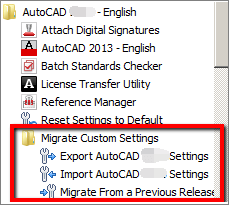
Narzędzia eksportu skopiują twoje ustawienia jako plik zip. Możesz przenieść plik zip na urządzenia zewnętrzne. Na nowym komputerze uruchom AutoCAD i wybierz Importuj ustawienia AutoCAD.
Jak przenieść licencję Autocad za pomocą narzędzia transferu licencji (LTU)
Uwaga: LTU dotyczy tylko Autocad 2011 lub nowszego.
#1. Wyeksportuj swoją licencję.
Krok 1. Uruchom narzędzie transferu licencji.
LTU przechowuje w tym samym katalogu, co przesyłany Autocad. Znajdź skrót LTU w menu Start.
Krok 2. Kliknij przycisk Zaloguj się.
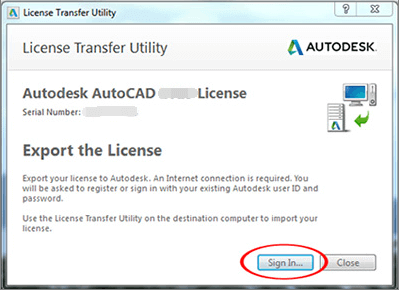
Krok 3. Wprowadź swój identyfikator użytkownika i hasło. Wybierz Zaloguj się.
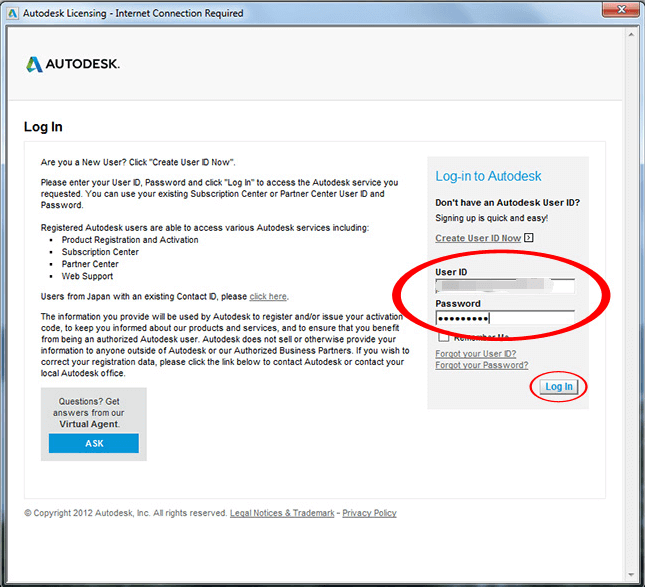
Krok 4. Kliknij Eksportuj. (Wybierz wyeksportuj swoją licencję publicznie lub prywatnie.)
Eksport prywatny: Licencja nie podlega przeniesieniu.
Eksport publiczny: umożliwia osobie z tym numerem seryjnym zaimportowanie licencji przy użyciu własnego identyfikatora logowania i hasła.
#2. Zaimportuj swoją licencję.
Krok 1. Pobierz Autodesk na nowy komputer.
Krok 2. Uruchom LTU > Zaloguj się > Wprowadź identyfikator użytkownika i hasło > Zaloguj się
Krok 3. Potwierdzenie importu licencji.
Powiązane artykuły
-
Jak przenieść gry Tencent na inny dysk / komputer
![author icon]() Michal Gruszka/2022/03/10
Michal Gruszka/2022/03/10
-
Jak przeprowadzić migrację Windows Server 2008 (R2) do 2016/2019 krok po kroku
![author icon]() Tracy King/2022/06/28
Tracy King/2022/06/28
-
Jak sprawnie kopiować gry z komputera na USB lub pendrive
![author icon]() Tracy King/2022/06/24
Tracy King/2022/06/24
-
Jak przenieść dane z Xbox 360 na Xbox One
![author icon]() Michal Gruszka/2022/03/10
Michal Gruszka/2022/03/10